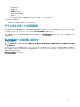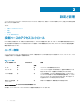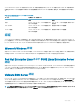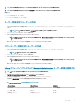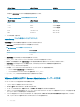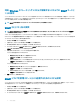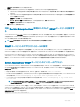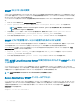Users Guide
<User_Name> <Host_Name> <Rights>
[Tab] = \t (tab character)
次の表は、omarolemap ファイルへの役割定義の追加例を示しています。
表 5. Server Administrator に役割定義を追加するための例
<User_Name> <Host_Name> <Rights>
Bob Ahost パワーユーザー
+ root Bhost システム管理者
+ root Chost システム管理者
Bob *.aus.amer.com パワーユーザー
Mike 192.168.2.3 パワーユーザー
3 ファイルを保存して閉じます。
omarolemap ファイル使用のベストプラクティス
omarolemap ファイルでの作業時に考慮するベストプラクティスは次のとおりです。
• omarolemap ファイルの次のデフォルトエントリは削除しないでください。
表 6. omarolemap ファイル使用のベストプラクティス
ルート システム管理者
+root * Poweruser
* * User
• omarolemap ファイルの許可とファイル形式は変更しないでください。
• <Host_Name> には、localhost や 127.0.0.1 のようなループバックアドレスを使用しないでください。
• 接続サービスを再起動したときに omarolemap ファイルの変更が反映されない場合は、コマンドログでエラーを調べてください。
• omarolemap ファイルを別のコンピュータに移動したとき、ファイル許可とファイルのエントリを再確認する必要があります。
• Group Name と + をプレフィックスに付けます。
• 次の場合、Server Administrator はデフォルトのオペレーティングシステムユーザー権限を使用します。
– ユーザーの権限が omarolemap ファイルで降格された。
– ユーザー名またはユーザーグループのエントリに重複がある <Host_Name>
• Space を、[Tab] の代わりに列の区切り文字として使用することもできます。
VMware ESXi 6.
X
用の Server Administrator ユーザーの作成
ユーザーテーブルにユーザーを追加するには次の手順を行います。
1 vSphere クライアントを使用してホストにログインします。
2 ユーザー & グループ タブをクリックし、ユーザー をクリックします。
3 ユーザー テーブルを右クリックし、追加 をクリックして、新規ユーザーの追加 ダイアログボックスを開きます。
4 ログイン、ユーザー名、数字から成るユーザー ID(UID)、パスワードを入力します。ユーザー名と UID の指定はオプションです。UID を指定しない場
合、vSphere クライアントが利用可能な UID を割り当てます。
5 コマンドシェル経由での ESXi ホストへのアクセスをユーザーに許可するには、このユーザーにシェルアクセスを許可する を選択します。シェルアクセ
スは、vSphere クライアント経由のみでホストにアクセスするユーザーには必要ありません。
16
設定と管理